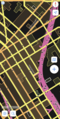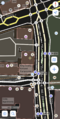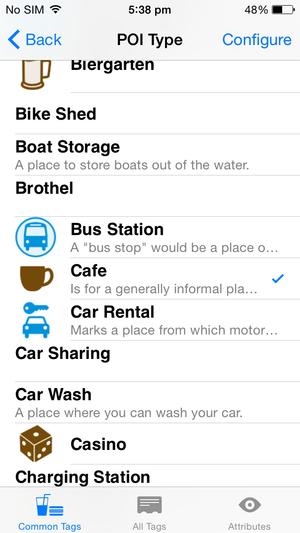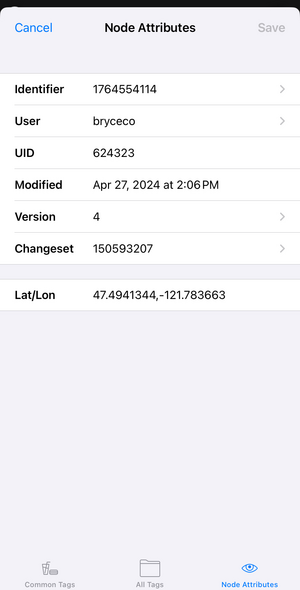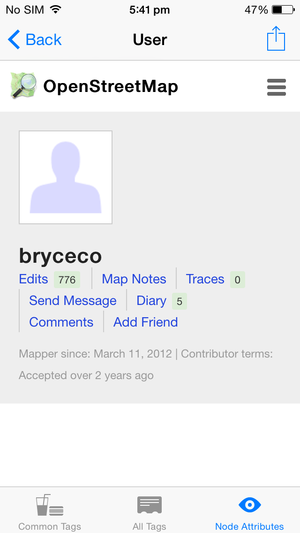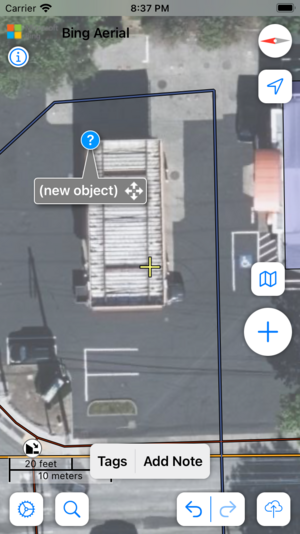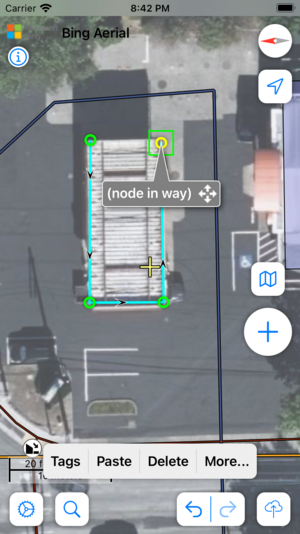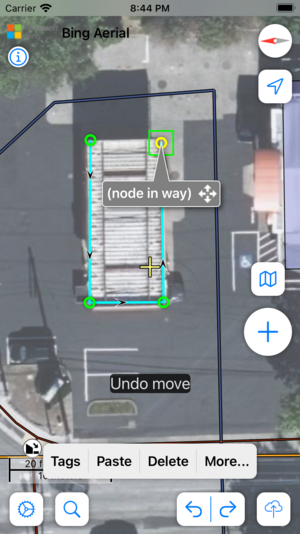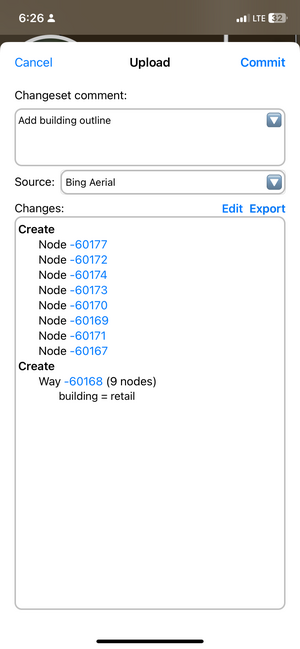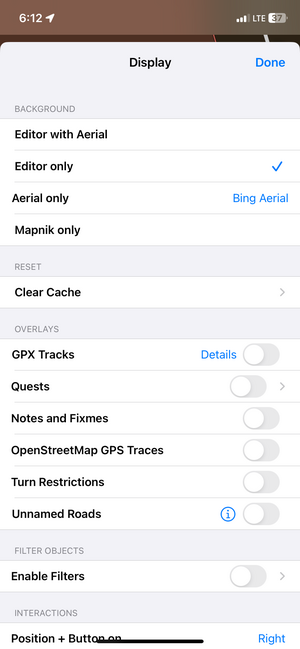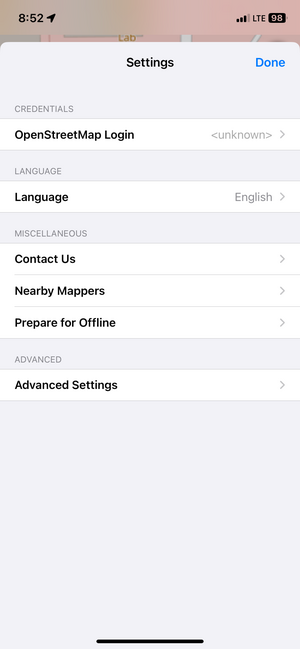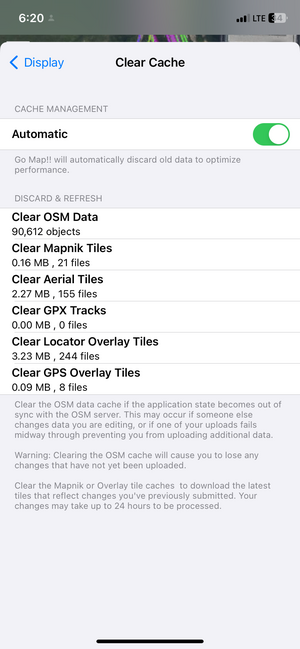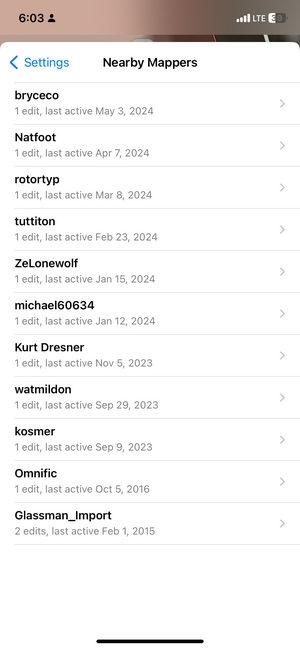JA:Go Map!!
| Go Map!! | ||||||||||||||||||||||||||||||||||||||||||||||||||||||||||||||||||||||||||||||||||||||||||||||||||||||||||||||||||||||||||||||||
|---|---|---|---|---|---|---|---|---|---|---|---|---|---|---|---|---|---|---|---|---|---|---|---|---|---|---|---|---|---|---|---|---|---|---|---|---|---|---|---|---|---|---|---|---|---|---|---|---|---|---|---|---|---|---|---|---|---|---|---|---|---|---|---|---|---|---|---|---|---|---|---|---|---|---|---|---|---|---|---|---|---|---|---|---|---|---|---|---|---|---|---|---|---|---|---|---|---|---|---|---|---|---|---|---|---|---|---|---|---|---|---|---|---|---|---|---|---|---|---|---|---|---|---|---|---|---|---|---|
| 作者: | Bryce Cogswell | |||||||||||||||||||||||||||||||||||||||||||||||||||||||||||||||||||||||||||||||||||||||||||||||||||||||||||||||||||||||||||||||
| ライセンス: | ISC License (無償) | |||||||||||||||||||||||||||||||||||||||||||||||||||||||||||||||||||||||||||||||||||||||||||||||||||||||||||||||||||||||||||||||
| 動作環境: | iOS 9+ | |||||||||||||||||||||||||||||||||||||||||||||||||||||||||||||||||||||||||||||||||||||||||||||||||||||||||||||||||||||||||||||||
| 版数: | 1.7.1 (2020-04-20) | |||||||||||||||||||||||||||||||||||||||||||||||||||||||||||||||||||||||||||||||||||||||||||||||||||||||||||||||||||||||||||||||
| 言語: | 日本語
| |||||||||||||||||||||||||||||||||||||||||||||||||||||||||||||||||||||||||||||||||||||||||||||||||||||||||||||||||||||||||||||||
| インストール: | ||||||||||||||||||||||||||||||||||||||||||||||||||||||||||||||||||||||||||||||||||||||||||||||||||||||||||||||||||||||||||||||||
| プログラミング言語: | Objective-C および Cocoa | |||||||||||||||||||||||||||||||||||||||||||||||||||||||||||||||||||||||||||||||||||||||||||||||||||||||||||||||||||||||||||||||
|
簡単に使えるiOS向けのOSMエディターで、POIの追加、ウェイの編集、オフライン編集、取り消しとやり直し、タグのコピペ、ウェイの直線化、円環化、直角化その他の機能をサポート。 |
||||||||||||||||||||||||||||||||||||||||||||||||||||||||||||||||||||||||||||||||||||||||||||||||||||||||||||||||||||||||||||||||
| ||||||||||||||||||||||||||||||||||||||||||||||||||||||||||||||||||||||||||||||||||||||||||||||||||||||||||||||||||||||||||||||||
Go Map!! はOpenStreetMap内の情報を編集したり新規作成したりできるiOSアプリです。Go Map!! はウェイの編集や任意のタグ付けをサポートします。 App Storeから無料でダウンロードできます。
バグ報告用にはGitHub上のイシュートラッカーがあります。
動作環境
- iPhone 4 以上
- iPhone X 上でも動作しますが新ディスプレイの最大サイズには未対応。
- iPad 2, iPad Mini, iPad Pro, それ以降
- iPod Touch 第五世代
- iOS 7以上
- 最新のiOS 11で動作
機能
- POI(Point of Interest)を素早く登録
- ノード、ウェイ、エリアの編集
- 利用者の位置と向きをトラッキング
- トレースを作成、アップロード、ダウンロード
- Bing と Mapnik の背景を利用可能
- 任意のタグ値をサポート
- undo/redo をフルサポート
- オンラインでもオフラインでもシームレスにサポート
- オブジェクトの最新編集者、日付を確認
- 近隣のマッパーを探す
- Nominatimによる場所の検索
- タグのコピペ
- メモの作成と解決
- マップの回転とシンプルな3Dビュー
- 無料。広告やアプリ内課金なし
スクリーンショット
ウォークスルー
Go Map!! を最初に起動すると現在地の決定にあなたの端末のGPSを使って良いか尋ねてきます。「許可」を選ぶと現在地にズームして近くの衛星画像とOpenStreetMapデータをダウンロードします。マッピング密度の高いエリアではダウンロードに少し時間が掛かる場合があります。マッピングがまばらなエリアでは少しズームアウトして詳細を調べる必要があります。シンプルにピンチ操作でズームしたり、ドラッグであたりをグリグリ動かしてください。付近をスクロールするとGo Map!! は必要に応じてデータを追加ダウンロードします。
OpenStreetMapでは単一のポイントを表すのに「ノード」という用語を使いますが、これは典型的には樹木や店舗といった小さめのオブジェクトを指します。対してウェイは道路や建物のようにサイズのある大きめのオブジェクトを指します。Go Map!! ではノードをアイコンや小さな四角で示し、他方ウェイは線、四角、多角形で示されます。
タグの追加
タグはOpenStreetMapデータベース内のオブジェクト、例えばその場所にはお店やレストランがあるとかその名前など、を記述するために使われます。ノードやウェイの既存オブジェクトを選ぶ際は、シンプルにそれをタップしてください。建物を選ぶ際には中心よりも壁の方を選んでください。選ばれたオブジェクトは黄色くハイライトされ、タイトル(灰色のボックス)とタグボタン(黒いボックス)が表示されます。タグを調べたり編集する時は設定ボタンを押してください。現れたタグ編集画面には3つのタブがあります。最初のタブ(Common Tags) でよくあるPOIを追加できるプリセット項目が現れます:
二つ目のタブ画面では上級者向けに任意のタグと値を追加できるようになっています:
三つ目のタブ画面には、作成者、作成日時そしてその他低レベルの詳細などが表示されます。この画面から、OSMサーバー内に蓄積された情報をドリルダウンしてユーザー、変更セット、オブジェクトの履歴や詳細を調べることができます:
- Identifier → オブジェクトのページ
- User → ユーザーのページ
- Version → オブジェクトの履歴ページ
- Changeset → 変更セットのページ
ノード、ウェイ、ウェイ内のノードを移動する
ノードやウェイを移動するにはそれをタップして選びます。すると黄色くハイライトされます。ウェイの一部のノードを選ぶには、まずウェイを選び次にその上にあるノードをタップします。いちど選んでからタイトルボックス(灰色のボックス)をドラッグして新しい位置に移動します。操作確認が表示されたら確認します。操作を間違ったらUndoボタンを使うか、単に元の位置に動かしてください。
POIを作成、移動、タグ付けする
新しいノードやPOIを作成するには、「+」ボタンをタップします。ピンが落ちてきて、その位置があなたの新しいノードであることを示します。それを正しい位置に(タイトルバーのところを)ドラッグして、タグボタン(黒いボックス)を押してタグを追加します。タグが追加されなかった場合にはその新しいノード無視されるので、間違ってピンを落とした場合には、単にどこか別の場所をタップすれば間違ったピンは消えます。
ウェイにノードを追加する
ウェイにノードを追加するには、追加箇所がウェイの中間なのか、どちらかの終端から伸ばそうとしているのかによって2つアプローチがあります。ウェイの中間にノードを追加するなら、新しいノードを置きたいあたりをタップしてウェイを選び、「+」を押します。すると選んだ位置にノードが追加されるでしょう。ウェイの終端にノードを追加する場合は、どちらかの終端のノードを選び、「+」を押します。ウェイの始点または終点に新しいノードが追加されるでしょう。
ウェイを作成する
新しいウェイやエリアを作成する方法はノードの作成とよく似ていて、違いは「+」を2回押すことだけです。1回目に押した時にピンが落ちてきて、希望の場所に置くことができます。さらに「+」を再度タップして2番目の接続されたピンを追加します。2番目のノードを置いて「+」を押し続けると、さらにノードを追加できます。エリアを作成するにはシンプルに最後のノードを落として、それを最初のノードの上にドラッグします。円形の点が既存ノードにつながることを示します。既存のウェイ上にドラッグしてつなぐこともできます。
Undo(取り消し), redo(やり直し)
間違ってしまったらいつでもundoボタンを使って変更を元に戻すことができます。タグの変更も含めあらゆる操作は取り消したり、やり直したり、さらにはいちどアプリを終わらせて後で再開することもできます。サーバーにアップロードした後は、全ての取り消し操作は無視されます!アップロード後は取り消しできません。
ランドマークを置く
GPSボタンを押して現在地にズームし、トラッキングを開始してください。再度押すとGPSはオフになります。
GPSボタンをしばらく押したままにすると、ズームしたい場所やランドマークのNominatim検索を実行できます。
変更をアップロード
マップへの変更が終わったら、アップロード(雲)ボタンを押してOpenStreetMapサーバーに変更内容を送信できます。変更内容が正しくアップロードされると、マップ画面に戻ります。アップロード後は取り消して以前の状態に戻すことはできません。全ての変更は最終確定しています。バージョンの競合や他の理由でアップロードが失敗した場合は、OSM変更ファイル("osmChange.osc")を自分にメールしてオフラインで問題を修正することができます。
変更をアップロードするには www.openstreetmap.org 上にユーザー名とパスワードを持ち、さらにSettings|Credentials 画面でそのユーザー名とパスワードを設定しなければなりません。
設定その他
設定ボタンではGo Map!!の様々な面を構成することができます。背景をEditor(編集レイヤーのみ)、Editor with Aerial(編集レイヤー+背景画像)、Aerial only(背景画像のみ)、Mapnik only(Mapnik(OpenStreetMapのデフォルトのマップレンダリングエンジン)のみ)、のいずれかに切り替えることができます。
「Credentials」(認証)オプション欄でOpenStreetmapに登録するか、既存のログイン情報を入力します。
「Clear Cache」オプション欄は、自分のiOS装置で扱うダウンロードデータが溜まりすぎたり、ちょっとごちゃごちゃしてきた時に使えます。ローカルのデータがOSMサーバーとズレてきてしまって初期化したい時に役立ちます。
「Nearby Mappers」オプション欄は現在見ているエリアの編集に参加した人たちを表示します。ズームインすると人の数が減り、ズームアウトすると増えます。
「Prepare for Offline」欄は携帯の電波が届かない場所でマッピングする予定がある場合に、Bing やMapnik のタイルをオフライン用にダウンロードします。それ以外に、単に訪問予定のエリアをスクロールして回る方法もあります。全てのBing, Mapnik そしてOpenStreetMapデータはキャッシュされ、ネットワーク接続無しでも利用できるでしょう。ネットワークにつながったら普段どおりにアップロードしてください。
Bing航空写真を表示する時は、BingのロゴをクリックしてBingの著作権及びデータ提供者情報を参照してください。
Privacy Policy
(Effective Date: September 21, 2014)
This privacy policy governs your use of the software application Go Map!! for mobile devices that was created by Bryce Cogswell. Go Map!! allows you to edit and upload geographic information on the openstreetmap.org website.
User Provided Information
Go Map!! requires you to be a registered user on openstreetmap.org in order to upload changes you make to the map. You are required to provide your openstreetmap.org name and password to the application before uploading data. Your openstreetmap.org name and password are securely stored on your device and are not shared with or accessible to the application developer.
The data you edit and upload to openstreetmap.org using Go Map!! is subject to the OpenStreetMap Privacy Policy.
Location Information
Go Map!! uses your device's GPS to locate and orient your position on the map, and to record and store GPX tracks on your device. Location information is not transmitted to any party.
3rd Party Access
Your openstreetmap.org login information is securely transmitted (using SSL) to openstreetmap.org when you upload data, solely for the purpose of authentication. Your information is not shared or transmitted to any other parties including the application developer.
Opt-out Rights
You can stop all collection of information by Go Map!! by uninstalling the application. You may use the standard uninstall processes available as part of your mobile device.
Changes
This Privacy Policy may be updated from time to time for any reason. We will notify you of any changes to our Privacy Policy by posting the new Privacy Policy here. You are advised to consult this Privacy Policy regularly for any changes, as continued use is deemed approval of all changes.